Comparte tu canal de YouTube de forma sencilla personalizando tu URL
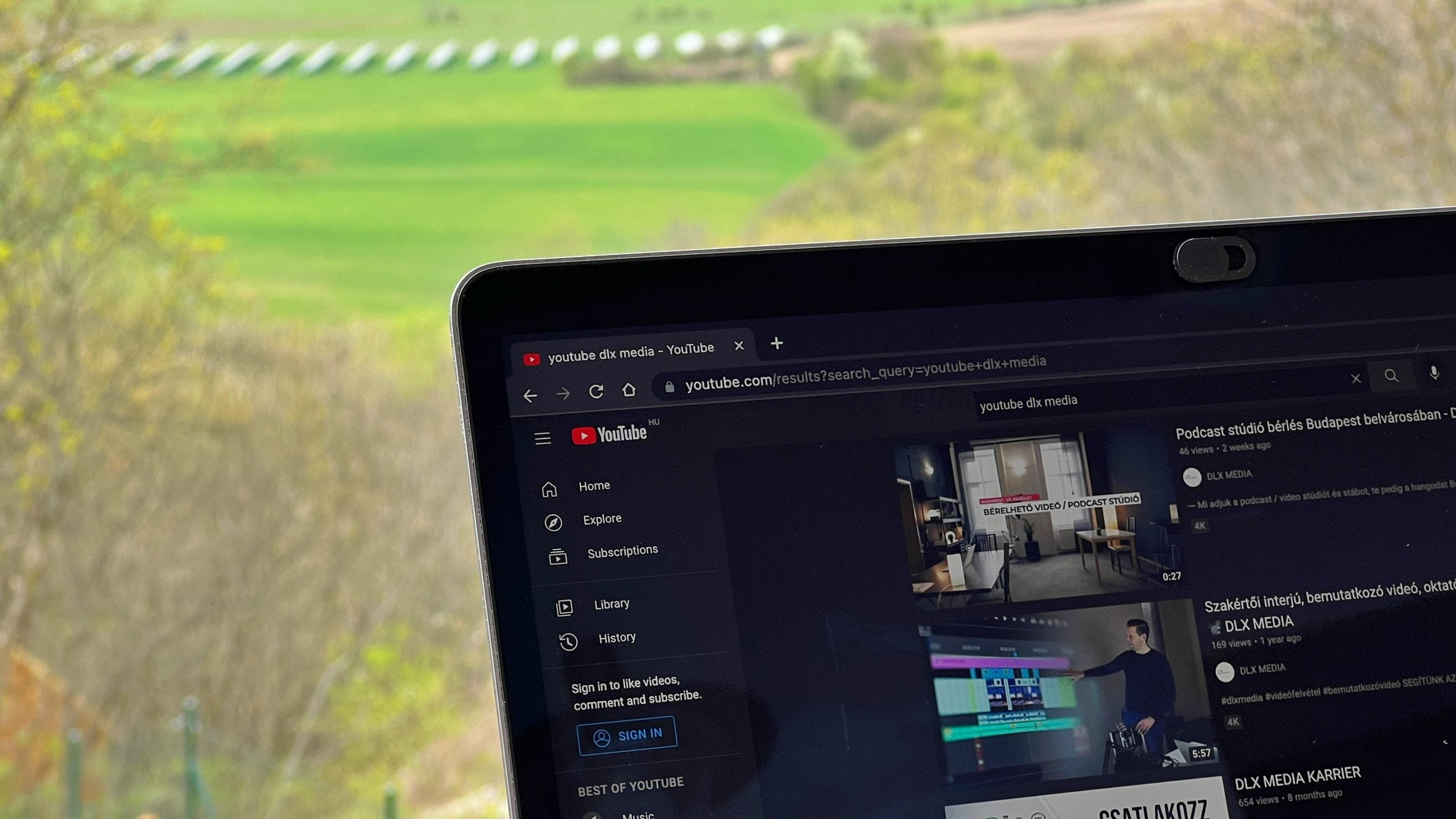
Cuando creas tu canal de YouTube la plataforma te añade una terminación por defecto a la URL: una combinación imposible de recordar de letras y números. ¿Sabías que puedes cambiar la URL de YouTube y personalizarla?
Te contamos paso a paso cómo cambiarla y los requisitos que debes cumplir para ello.
Cómo cambiar la URL de YouTube
Cambiar la URL de tu canal de YouTube te permitirá:
✅ Tener una dirección de tu canal más elegante: sin números y letras en minúsculas y mayúsculas colocadas al azar.
✅ Tener una URL más fácil de recordar: tan sencillo como poner youtube.com/ y el nombre de tu canal.
Con lo sencillo que es merece la pena que hagas el proceso. De hecho, puedes hacerlo tanto desde el ordenador como desde tu teléfono móvil en la app de YouTube de Android y iPhone.
Cambiar la URL de YouTube desde el ordenador, Android y iOS
Para personalizar la dirección web de tu canal desde el PC tienes que ir a la página de YouTube.
A diferencia de la aplicación, YouTube Studio lo tienes incorporado en la versión web, mientras que en la app tienes que descargarla aparte. Pero de eso hablaremos luego
- Primero inicia sesión con el canal que quieres cambiar la URL. Dentro de YouTube, haz clic en la pestaña de tu usuario arriba a la derecha y haz clic en YouTube Studio.
- En la parte izquierda de la pantalla tienes el menú, haz clic en Personalización y después en Información Básica.
- Ve a la sección de URL del canal y pulsa sobre Configurar una URL personalizada para tu canal.
- Para personalizarla tienes tu nombre de usuario, que te propone la aplicación, y puedes añadirle letras y números para que sea 100% personalizada.
- Por último, haz clic en ‘Publicar’ y luego en ‘Confirmar’ para tener tu URL personalizada.
En el caso de la versión móvil tienes que seguir los mismos pasos pero tendrás que bajarte YouTube Studio para tu móvil y seguir los mismos pasos que en la versión web.
🖇 YouTube Studio para Android.
Requisitos para cambiar la URL de YouTube
Hasta aquí todo muy sencillo, ¿verdad? Sin embargo, has de saber que tienes que cumplir ciertos requisitos para tener tu propia URL personalizada.
Son asequibles así que no te preocupes que con trabajo duro los alcanzarás en poco tiempo:
- Haber alcanzado la cifra de 100 suscriptores o haberla superado.
- Llevar más de 30 días con tu canal de YouTube.
- Haber personalizado tu canal de YouTube con una imagen de perfil y un banner.
Puedes quitar tu URL personalizada del canal y volver a configurarla cuando quieras. Pero solo puedes hacerlo 3 veces al año como máximo.
Cómo quitar tu URL personalizada
Si quieres quitar la dirección web para añadir una nueva, también lo puedes hacer desde YouTube Studio.
- Entra en YouTube Studio y ve a la Información Básica de tu canal, en el apartado de Personalización.
- En este apartado tienes tu URL personalizada actual, haz clic en Eliminar.
- Después tienes que hacer clic en ‘Quitar’ y así confirmarás que quieres borrar la URL que tienes ahora.
- Recuerda que solo puedes cambiarla 3 veces al año como máximo.
¿Quieres mover tu canal de YouTube a otra cuenta y has cambiado la URL?
Tendrás que quitarla primero y configurar una URL personalizada en tu nueva… cuando hayan pasado 72 horas.
Ahora ya sabes cómo cambiar la URL de tu canal de YouTube, personalízala para hacerla más sencilla a los usuarios y a tus suscriptores.
Y si necesitas una guía sobre cómo empezar en YouTube…

